
Pēdējo reizi atjaunināts
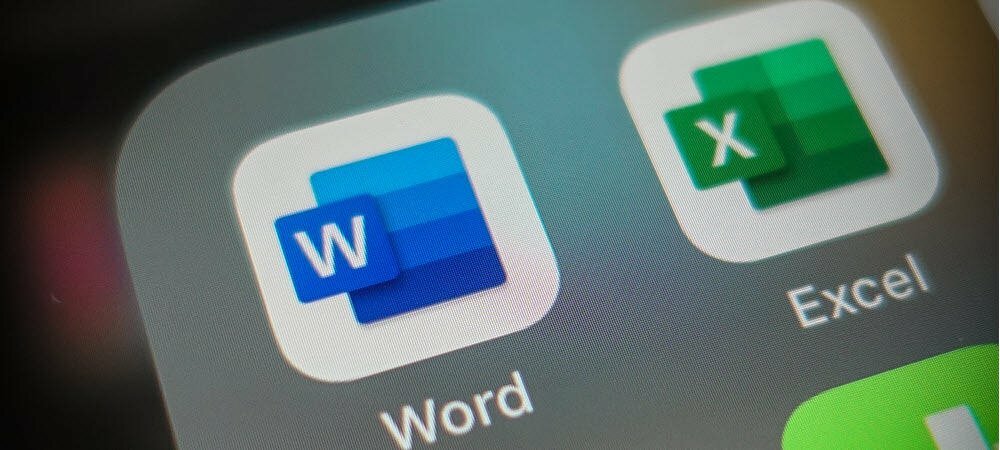
Saderības režīms ļauj rediģēt dokumentus no vecākām Word versijām. Ja vēlaties iziet no saderības režīma programmā Word, izpildiet šo rokasgrāmatu.
Grūti noticēt, taču Microsoft Word ir bijis biroja pamatprodukts kopš 1983. gada, pirms pašas Windows operētājsistēmas.
Kopš tā laika ir nonācis tāls ceļš. Katram laidienam tiek pievienotas jaunas funkcijas, kas apgrūtina dokumentu saderību ar vecākām versijām. Par laimi, Microsoft ir risinājums —saderības režīms.
Diemžēl saderības režīms var radīt problēmas, it īpaši, ja mēģināt rediģēt vecākus dokumentus jaunākā Word versijā. Ja neesat pārliecināts, kā to izdarīt, tālāk ir norādīts, kā programmā Word iziet no saderības režīma.
Kas ir saderības režīms programmā Microsoft Word?
Varat atvērt Microsoft Word dokumentu un redzēt saderības režīms parādās Word virsrakstjoslā. Ja redzat šo, tas nozīmē, ka jūsu dokuments, iespējams, tika izveidots vecākā Word versijā (vai izmantojot vecāku Word formātu). Lai aizsargātu dokumentu, programma Word atver jūsu failu saderības režīmā.
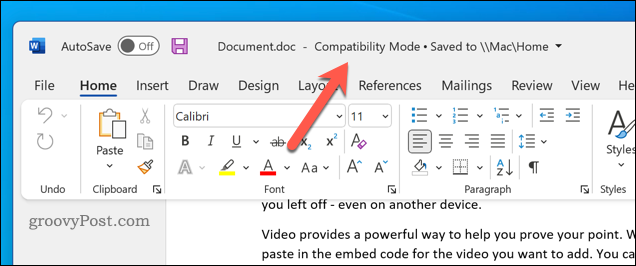
Katra jaunā Word versija piedāvā jaunas funkcijas — funkcijas, kas var sabojāt vecākā dokumenta integritāti vai formatējumu. Saderības režīmā šie līdzekļi tiek izslēgti, lai jūs varētu skatīt un rediģēt savu dokumentu tā, kā tas bija paredzēts skatīt Word versijā, kurā tas sākotnēji tika izveidots.
Piemēram, ja mēģināt rediģēt dokumentu, kas izveidots programmā Word 2010, jūs nevarēsit iegult videoklipus savā dokumentā, jo šī funkcija nepastāvēja 2010. gadā.
Programma Word arī pārslēgsies uz saderības režīmu, ja atverat dokumentu, izmantojot doc faila formātā. Šis faila formāts tika aizstāts ar docx Office 2007, taču joprojām pastāv vecāki faili, kas izmanto .doc formātu.
Kā pārbaudīt Word dokumenta saderību ar vecākām versijām
Varat viegli pārbaudīt, ar kādām Word versijām jūsu dokuments ir saderīgs, izmantojot Word saderības pārbaudītāju. Tas ir pieejams tikai lietotājiem, kuri operētājsistēmā Windows izmanto modernu Word versiju.
Lai pārbaudītu failu saderību programmā Word:
- Atveriet savu Word dokumentu.
- Lentes joslā nospiediet Fails.
- Iekš Fails izvēlni, nospiediet Informācija > Pārbaudiet, vai nav problēmu > Pārbaudiet saderību.
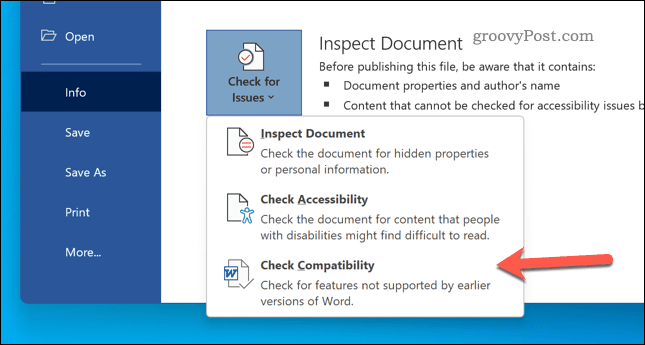
- Nospiediet Atlasiet rādītās versijas nolaižamā izvēlne.
- Nolaižamajā izvēlnē versija ar a zilā ērce ir jaunākā Word versija, ar kuru dokuments ir pilnībā saderīgs.
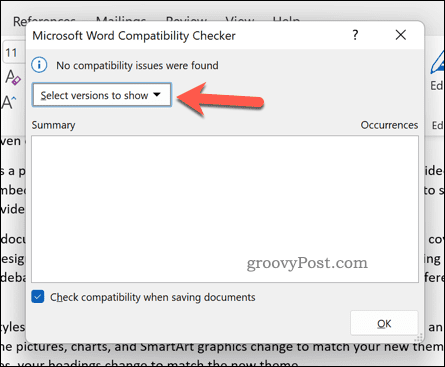
Kā programmā Word izslēgt saderības režīmu
Ja esat atvēris dokumentu saderības režīmā programmā Word, varat to izslēgt saglabājot failu jaunākā Word formātā. Tas atspējos saderības režīmu un ļaus piekļūt visiem jūsu Word versijā pieejamajiem līdzekļiem.
Tomēr brīdinājuma vārds. Faila formāta atjaunināšana nozīmēs, ka jebkuras jaunas izmantotās funkcijas var izraisīt dokumenta atšķirīgu izskatu vecākās versijās. Šim nolūkam tiek izmantots saderības režīms — ja to izslēgsit, var tikt samazināta dokumentu saderība.
Tālāk norādītās darbības darbosies gan Windows, gan Mac lietotājiem.
Lai programmā Word izslēgtu saderības režīmu:
- Atveriet savu Word dokumentu.
- Uz lentes nospiediet Fails > Saglabāt kā.
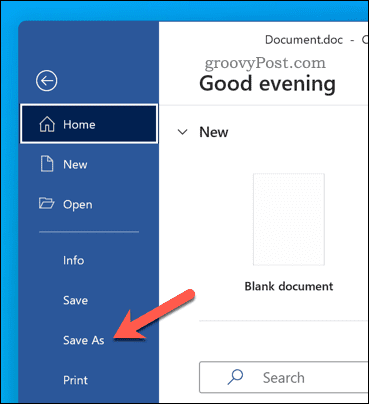
- Iekš Saglabāt kā logu, atlasiet Word dokuments (.docx) no nolaižamās izvēlnes. Vecākajās versijās atlasiet to no Formāts nolaižamā izvēlne.
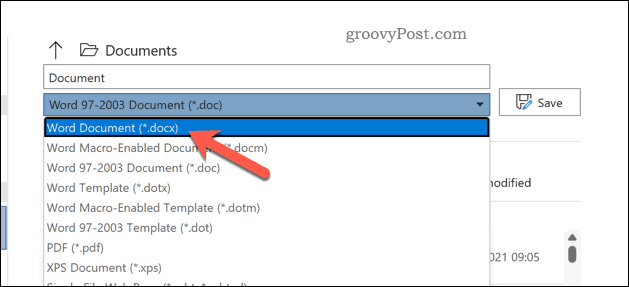
- Ja vēlaties pārrakstīt esošo failu, atstājiet faila nosaukumu neskartu un nospiediet Saglabāt.
- Pretējā gadījumā mainiet faila nosaukumu un nospiediet Saglabāt lai saglabātu jauno failu.
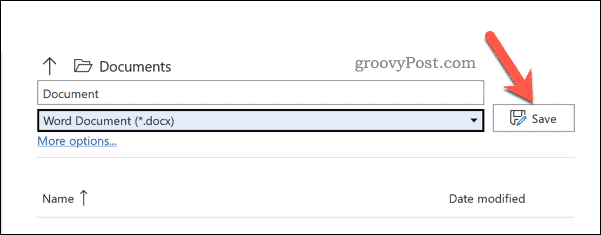
Kā atjaunināt un konvertēt vecākus Word dokumentus
Ja izmantojat programmu Word operētājsistēmā Windows, varat ātri konvertēt dokumentu, lai izietu no saderības režīma. Tas atjauninās vecāku failu (piemēram, a doc failu) uz jaunāku formātu.
Lai atjauninātu un pārveidotu vecāku Word dokumentu:
- Atveriet savu Word dokumentu.
- Nospiediet Fails > Informācija > Konvertēt. Jūsu dokuments tiks konvertēts uz jaunāku formātu un iespējos jaunas funkcijas.
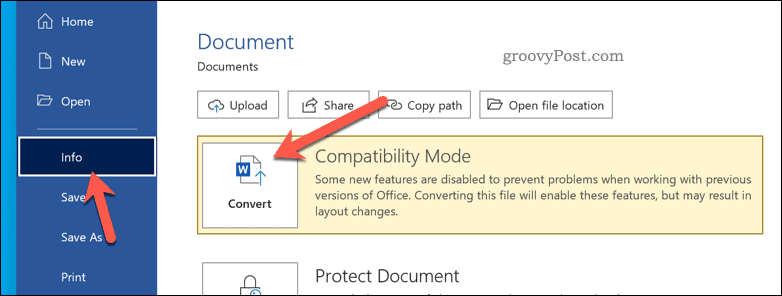
- Izpildiet visus papildu norādījumus ekrānā.
- Nospiediet Fails > Saglabāt vai Saglabāt kā lai saglabātu izmaiņas.
Izmantojot Microsoft Word
Veicot iepriekš minētās darbības, jums vajadzētu būt iespējai iziet no saderības režīma programmā Word. Ja jaunināt dokumentu, tam vajadzētu kļūt saderīgam ar jaunāko Office versiju, kuru izmantojat.
Vai nevēlaties turpināt jaunināšanu? Jūs vienmēr varat izņemt a Microsoft 365 abonements, nodrošinot, ka jums vienmēr ir instalēta jaunākā Word versija. Varat arī izmēģināt Word Android ierīcē vai arī jūs varat izmēģiniet Office savā iPhone tālrunī vietā.
Vai vēlaties atteikties no Windows? Microsoft piedāvā a Office Chromebook datoriem versija, ļaujot pārslēgties no Google dokumentiem uz savu iecienītāko Office komplektu.
Kā atrast savu Windows 11 produkta atslēgu
Ja jums ir jāpārsūta Windows 11 produkta atslēga vai tā ir nepieciešama, lai veiktu tīru OS instalēšanu,...
Kā notīrīt Google Chrome kešatmiņu, sīkfailus un pārlūkošanas vēsturi
Pārlūks Chrome veic lielisku darbu, saglabājot jūsu pārlūkošanas vēsturi, kešatmiņu un sīkfailus, lai optimizētu pārlūkprogrammas veiktspēju tiešsaistē. Viņa ir kā...
Cenu saskaņošana veikalā: kā iegūt cenas tiešsaistē, iepērkoties veikalā
Pirkšana veikalā nenozīmē, ka jums ir jāmaksā augstākas cenas. Pateicoties cenu saskaņošanas garantijām, jūs varat saņemt tiešsaistes atlaides, iepērkoties...
Kā uzdāvināt Disney Plus abonementu, izmantojot digitālo dāvanu karti
Ja jums patika Disney Plus un vēlaties to kopīgot ar citiem, tālāk ir norādīts, kā iegādāties Disney+ dāvanu abonementu...



